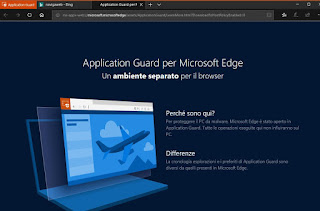 En Windows 10 un navegador web de seguridad está oculto, lo que le permite navegar incluso en los sitios más peligrosos llenos de virus o malware, sin ningún riesgo para la computadora utilizada. Este navegador se llama Windows Defender Application Guard y es una versión especial de Microsoft Edge que viene realizado en un entorno virtual protegido.
En Windows 10 un navegador web de seguridad está oculto, lo que le permite navegar incluso en los sitios más peligrosos llenos de virus o malware, sin ningún riesgo para la computadora utilizada. Este navegador se llama Windows Defender Application Guard y es una versión especial de Microsoft Edge que viene realizado en un entorno virtual protegido.Este Application Guard, para ser precisos, utiliza la herramienta interna para virtualizar los sistemas Windows 10, a saber, Hyper V, para mantenerlo separado y aislado del sistema principal. hacer que cualquier sitio malicioso sea ineficaz en su intento de descargar virus o explotar vulnerabilidades de seguridad.
Protección de aplicaciones de Microsoft Defender es una forma de navegar por Internet que requiere que estés instalado y activado por separado, disponible en Windows 10 a partir de la versión 1803 (actualización de abril de 2022). Si bien este navegador protegido es sobre todo recomendable para ser instalado en PCs de empresas, oficinas y compartidos por muchas personas, también puede ser útil para usuarios normales que podrán utilizarlo, de vez en cuando, para no dejar rastro. de Internet en la computadora (porque la sesión se elimina por completo tan pronto como se cierra) y vaya a visite sitios particularmente riesgosos sin tener preocupaciones que su PC pueda verse afectada por malware o virus.
LEA TAMBIÉN: 10 extensiones de seguridad de Internet para Chrome y Edge
Para activar el navegador Application Guard Se requiere una PC con la versión Windows 10 Pro o Enterprise (a partir de la versión 1803), de 64 bits, con 4 GB de RAM.
Para instalar esta función, debe ir y seleccionarla de la lista de componentes opcionales de Windows 10.
A continuación, abra el Panel de control desde el menú Inicio, vaya a la sección Programas > Programas y características y haga clic en el enlace "activar o desactivar características de Windows". En la lista que aparece, vaya a seleccionar la función "Protección de aplicaciones de Microsoft Defender" y presione Aceptar para iniciar la activación. Windows puede requerir un reinicio para completar la instalación.
Para usar la seguridad de Application Guard, ahora debes abrir el navegador Microsoft Edge desde el menú Inicio.
Desde Edge, presione el botón con tres puntos en la parte superior derecha y observe que ahora es posible abrir uno nueva ventana de protección de aplicaciones.
La nueva ventana abre el navegador Edge nuevamente como si fuera un programa diferente, con una ventana separada y la frase "Protección de aplicaciones" en la parte superior izquierda.
La principal peculiaridad de Application Guard es que no es posible "sacar" elementos de su modo protegido.
En la práctica, no es posible ejecutar archivos descargados de Internet y guardarlos en una PC y tampoco puede copiar el texto para pegarlo fuera de Application Guard.
Además, aunque es posible guardar imágenes en la PC, no se pueden ver en la PC fuera del navegador Guard.
El copiar y pegar, por otro lado, permanece habilitado solo dentro de las pestañas de Application Guard, pero no es posible pegar el texto copiado en un programa diferente como Notepad o Word.
Application Guard, inoltre, no le permite cambiar ninguna configuración ni opción.
Por tanto, no es posible cambiar el buscador, cambiar la página de inicio, cambiar las opciones de privacidad y todo lo que se puede hacer desde el menú de configuración que aparece pulsando los tres puntos de arriba a la derecha. Ni siquiera es posible guardar marcadores y el historial se borra cuando se apaga la computadora (la posibilidad de usar el modo privado permanece en Application Guard).
Otra limitación es que si usa Application Guard, ya que esto activa Hyper-V, otros programas para administrar el inicio de máquinas virtuales como VirtualBox o VMWare no funcionarán.
Windows Defender Application Guard es, por tanto, una excelente opción, integrada en Windows 10, para usar cuando tienes malas intenciones, cuando quieres visitar sitios que sabes que están en riesgo de seguridad, como los de adultos o los de descarga de material ilegal. Técnicamente parece un navegador a prueba de bombas, blindado contra riesgos de seguridad completamente aislado del sistema, perfectamente limitado en el guardado en el PC de elementos de cualquier tipo de los sitios visitados y en la ejecución de archivos o scripts de forma remota.
LEA TAMBIÉN: Qué hace el Centro de seguridad de Windows 10 (Centro de seguridad de Microsoft Defender)


























